Intr-un articol anterior am vorbit despre modul de a crea dosare comune, astfel încât sistemul de operare clienților, aveți posibilitatea de a avea acces la fișierele care sunt stocate pe hard disk. Există un alt mod de schimb de date este utilizarea dispozitivelor USB.
De fapt, VirtualBox pentru o lungă perioadă de timp acceptă deja dispozitive USB, inclusiv și USB 2.0. Dar, înainte de a începe să utilizați dispozitivul USB în sistemul de operare invitat, va fi necesar pentru a face câțiva pași simpli:
1) Du-te la proprietățile de sistem de operare virtuale în bara laterală din stânga, selectați opțiunea USB. Asigurați-vă că cele două căpușe pus, USB și USB 2.0.
Dacă nu ați modificat aceste setări, verificați marca pe USB 2.0 este probabil să fie absent. Înainte de a activa această opțiune, asigurați-vă că pentru a opri sistemul de operare virtuale (dacă îl aveți de funcționare).
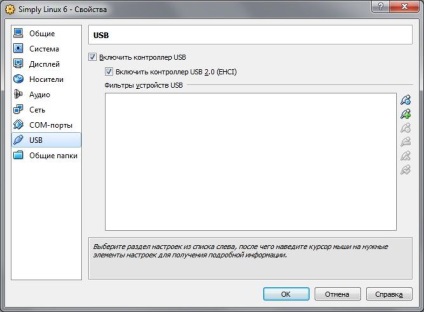
2) Recent, în scopul de a sprijini activitatea de dispozitive VirtualBox USB 2.0, trebuie să instalați un plugin suplimentar, care poate fi descărcat de pe site-ul oficial: virtualbox.org/wiki/Downloads
Acest plug-in-ul se numește VirtualBox Extension Pack, este aceeași pentru toate platformele. Instalați acest plug-brainer, trebuie doar să faceți clic pe ea de două ori cu mouse-ul.
3) Porniți sistemul de operare musafir, accesați meniul: Dispozitive \ dispozitive USB și selectați dorit.
După cum puteți vedea din captura de ecran, am definit tot ceea ce este conectat la USB, și anume: tastatura, mouse-ul, modemul USB și unitatea flash USB în sine. Fiți atenți atunci când aleg dispozitivul potrivit!
După ce faceți clic pe dispozitivul USB, OS oaspete ia imediat tine această resursă (nu informațiile stocate vor fi pierdute, astfel încât să fie extrem de atenți atunci când transferul de resurse Guest OS!). Pentru a readuce aparatul înapoi la sistemul de operare primar, doar du-te din nou: Dispozitive de \ USB și selectați același punct ca și mai înainte (acesta va fi marcat cu o bifă).
Cu acest articol citi: